192.168.31.1手机登录入口
最近一段时间,有不少的用户,在向鸿哥咨询,用手机设置小米路由器时,192.168.31.1登录入口打不开(找不到)的解决办法。
考虑到还有其他的朋友,可能也会遇到这个问题,所以鸿哥干脆写一篇教程,来详细的解答192.168.31.1手机登录入口的相关问题。
温馨提示:
(1)、如果是电脑设置小米路由器时,192.168.31.1登录入口打不开(找不到),请阅读下面的教程,查看对应的解决办法。
192.168.31.1登录入口
(2)、如果已经用手机,打开了192.168.31.1登录入口,但是因为把 管理密码(登录密码)忘了,无法进入到设置界面。这种情况下,建议根据下面文章中介绍的方法来操作。
小米路由器管理密码忘了怎么办?
解决办法:
1、先检查下你用来登录的手机,是不是已经连接到小米路由器的wifi信号? 如果未连接,就会造成192.168.31.1登录入口打不开的问题。
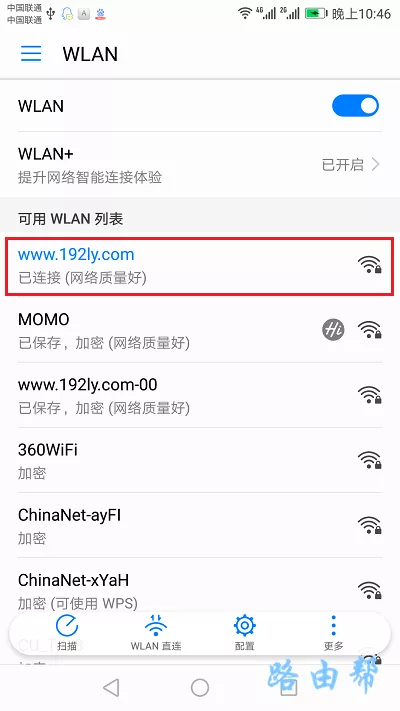
温馨提示:
如果小米路由器是第一次进行设置,让手机连接到:Xiaomi_XXXX 这个wifi信号,这是小米路由器默认wifi,连接后手机才能打开登录入口。
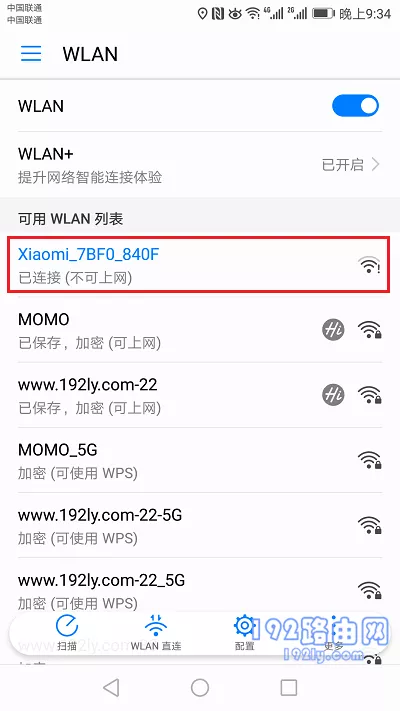
连接默认的wifi后,手机不能上网,属于正常现象,请不用担心;因为用手机设置路由器的时候,不需要手机可以上网的。
2、在手机的 WLAN设置 选项下面,检查下手机的IP地址配置情况,确保手机IP地址设置成:DHCP 或者 动态IP,如下图所示。
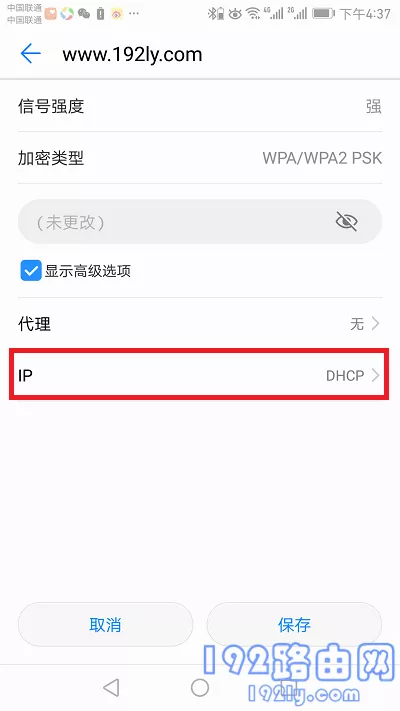
温馨提示:
不同的手机,具体的操作上有一些差异,但是都是在 WLAN设置 这个选项下面进行配置的。
3、仔细检查在浏览器中输入的登录地址,确保输入的是:192.168.31.1,而不是其他的信息。
4、如果你的手机浏览器顶部会显示网址,中间还有一个搜索框,一定要在顶部显示网址的地方输入 192.168.31.1,才能进入设置页面;如果在搜索框中输入,是不能进入的,如下图所示。
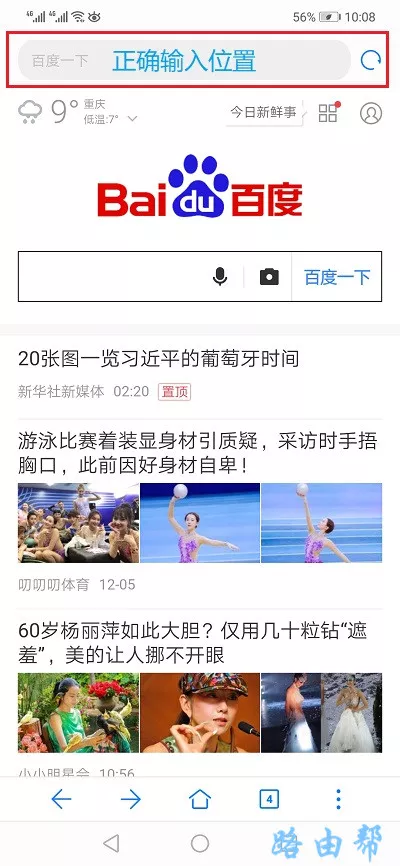
正常情况下,只要上诉4个方面的操作没问题,那么在手机的浏览器中,就能够打开192.168.31.1登录入口了,如下图所示。
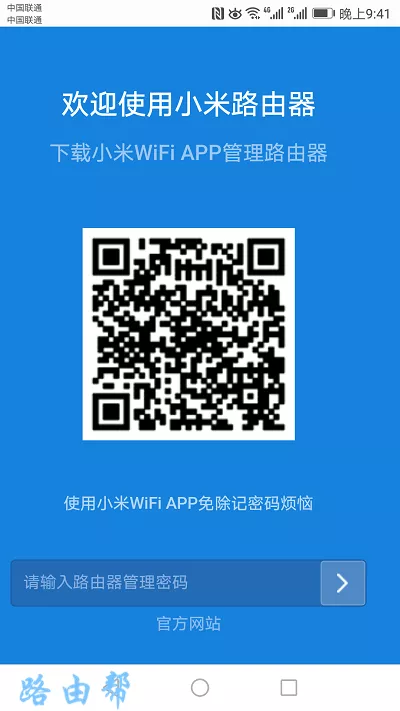
如果小米路由器是第一次设置,打开192.168.31.1登录入口后,会出现如下图所示的页面。 此时,请根据页面中的提示设置即可。
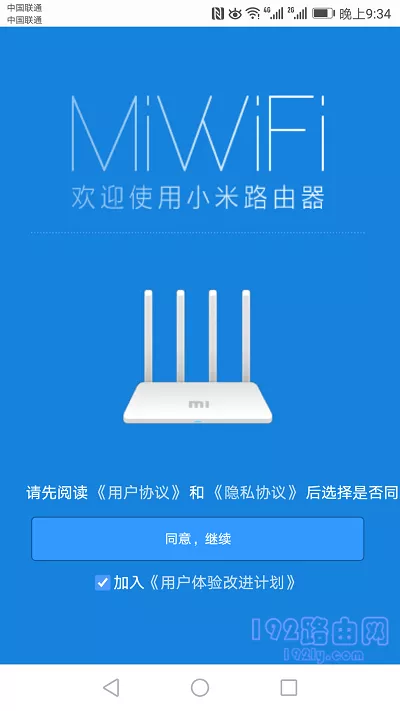
5、如果完成上诉4个方面的操作后,手机仍然不能打不开192.168.31.1登录入口,那么建议把你的小米路由器 恢复出厂设置,然后重新设置一次。
如果不清楚如何把路由器恢复出厂设置,可以阅读下面的文章,查看详细的操作步骤。
小米路由器怎么恢复出厂设置?
请注意,无论你的路由器之前是否能上网,将其恢复出厂设置后,都必须要用电脑 或者 手机,重新设置上网、重新设置Wi-Fi名称和密码,具体的设置步骤,可以参考下面的教程。
小米路由器怎么设置?(电脑)
小米路由器手机设置上网
友情提示:
视频教程上线啦!点我观看
……